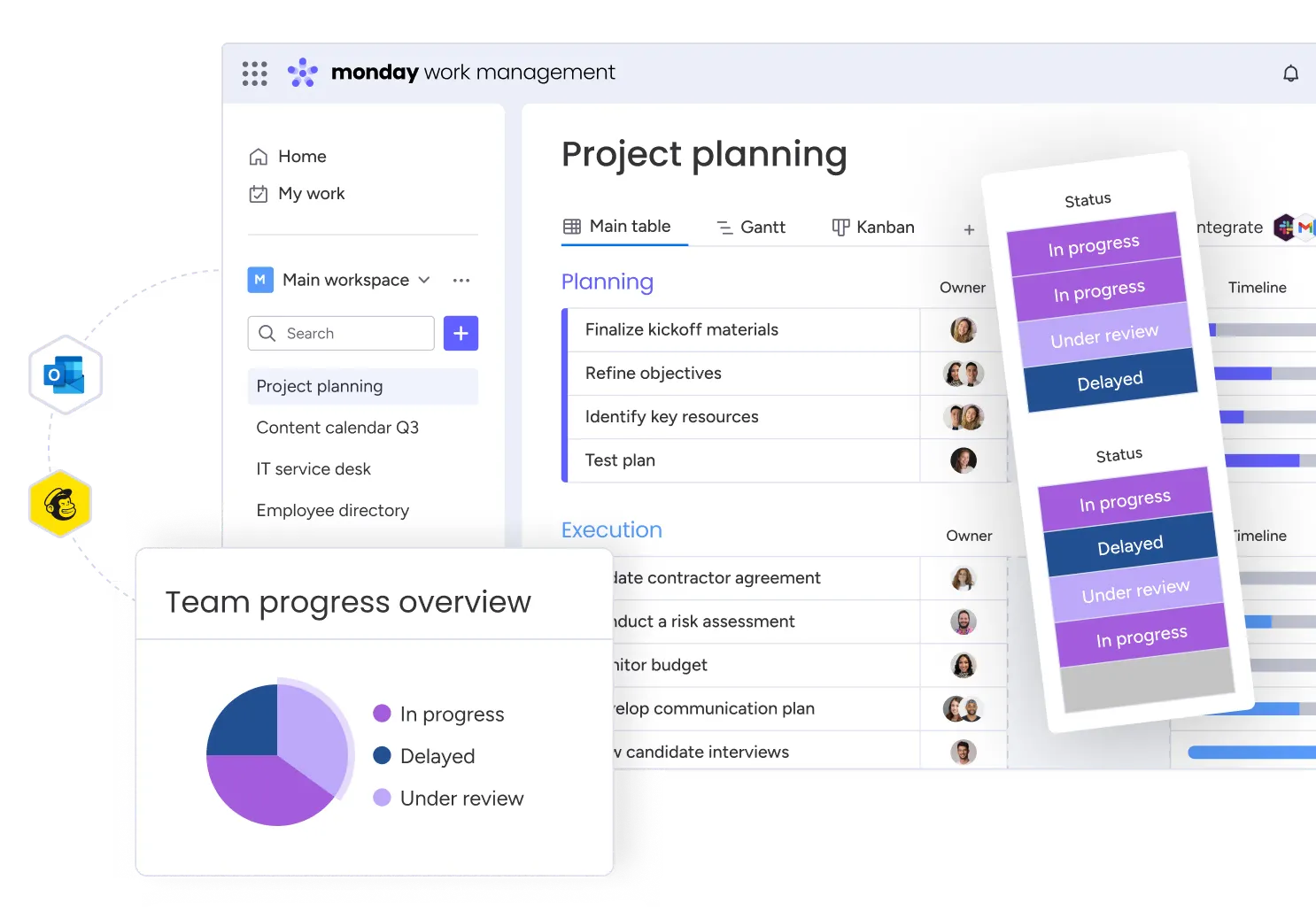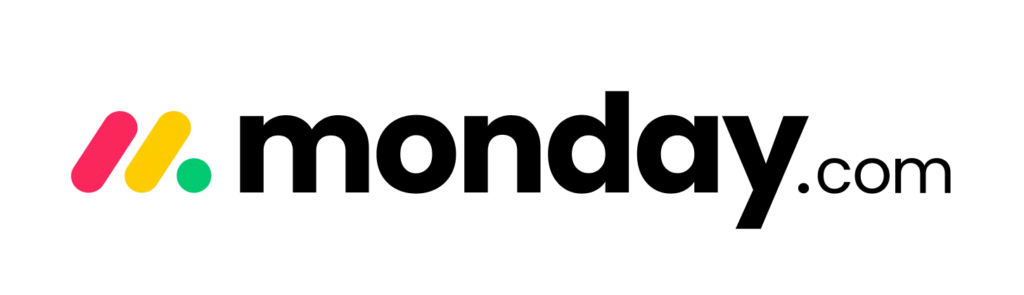在尋找適合的影片剪輯軟體時,很多新手都會希望找到既實用又免費的工具。尤其是當你只是想做一些基本的剪輯,一款好用的免費剪片軟體可以大大提升你的工作效率。另外,不添加任何浮水印的軟體還可以讓你的作品更加潔淨、專業。
為了幫助你在眾多選項中做出最佳選擇,我們精選了20款免費且無浮水印的影片剪輯軟體,讓你不用花一分錢就能開始製作高質感的影片。不論你是影片編輯的初學者還是有一定基礎想進一步提升技能的創作者,這份列表都能為你提供寶貴的資訊。
快讓我們一起看看這些軟體各自的亮點與特色,找到最適合你的剪輯伙伴吧!
Table of Contents
Toggle影片剪輯軟體的評價標準
在如今這個數位時代,影片剪輯成為網路行銷,特別是影音行銷中不可或缺的一部分。無論是社群媒體短片、產品展示影片,還是品牌故事講述,高質量的影片都能有效吸引觀眾,提升品牌知名度和影響力。
因此,選擇合適的影片剪輯軟體非常重要。了解不同影片剪輯軟體的評價標準,不僅有助於找到最符合自身需求的工具,還能提升創作效率。以下是一些評價影片剪輯軟體時應考慮的關鍵標準:
- 無浮水印:保證在免費使用或試用版中,輸出的影片不會附加任何浮水印,保持影片的專業性和整潔性。
- 用戶界面友好:界面設計直觀,布局簡潔明了,常用功能和工具容易找到並使用,降低學習曲線,使初學者能夠快速上手。
- 功能豐富性:提供基本的剪片功能如影片剪接,添加音樂和字幕,應用轉場效果和基本特效處理等。進階用戶需具備多軌編輯、色彩校正、影音編輯、特效製作等高級功能。
- 系統兼容性:確保軟體能在所使用的操作系統(如Windows、Mac、Linux)上運行。跨平台的軟體提供更多靈活性,你能用它在不同設備上無縫工作。

以上這些標準可以幫助我們更好地選擇出優秀的影片剪輯軟體。接下來,我們將為你介紹好用且無浮水印的免費剪輯軟體軟體,幫助你更選擇符合自身需求的最佳方案!不過考慮到大家剪影片的能力不同,我們會進行詳細的分類來推薦影片剪輯軟體~
詳細評比:20款免費剪片軟體介紹
如今,影音剪輯越來越大眾化,因此市場上可供選擇的剪影片軟體非常多。為了幫助你做出更明智的決定,我們詳細評比了20款免費的剪輯影片軟體。接下來,我們將按照不同的專業能力進行區分和介紹它們,並分析其優缺點~
基礎入門|新手影片製作軟體
對於剛剛接觸影片編輯的新手來說,選擇一款合適的入門剪片軟體很重要。這些影音剪輯軟體通常操作簡單、功能直觀,能夠幫助你快速掌握基礎的剪影片技巧。讓我們來看看幾款適合新手的影片製作軟體,它們不僅易於上手,還能夠幫助你輕鬆入門:
iMovie
iMovie是一款由 Apple 開發的影片編輯軟體,專為 macOS 和 iOS 設計。它擁有簡潔的界面和強大的功能,非常適合初學者和業餘愛好者使用:
- 支援平台:macOS
- 用戶友好程度:9/10
- 浮水印:無浮水印
- 功能:
- ✅ 基礎剪輯
- ✅ 多層影片編輯
- ✅ 音樂和音效添加
- ✅ 範本和特效
- ✅ 4K影片支持
- 優點:用戶界面友好,適合初學者;與其他 Apple 產品無縫整合。
- 缺點:僅限 Mac 和 iOS 使用者。

VideoPad
VideoPad 是一款由 NCH Software 開發的多平台影片剪接軟體,適用於 Windows 和 macOS。它提供了豐富的編輯工具和特效,適合創作各類影片:
- 支援平台:Windows, macOS
- 用戶友好程度:8/10
- 浮水印:免費版無浮水印(非商業用途)
- 功能:
- ✅ 基礎剪輯
- ✅ 音頻編輯
- ✅ 特效和過渡
- ✅ 影片穩定
- ✅ 螢幕錄製
- 優點:簡單易用,適合基本編輯和快速影片製作,支持多格式輸出,適合初學者。
- 缺點:免費版功能有限,進階功能需要付費升級。

Shotcut
Shotcut支持 Windows、macOS 和 Linux。它擁有強大的編輯功能和豐富的格式支持,適合各種影片編輯需求:
- 支援平台:Windows, macOS, Linux
- 用戶友好程度:7/10
- 浮水印:無浮水印
- 功能:
- ✅ 多軌剪輯
- ✅ 影片特效
- ✅ 音頻編輯
- ✅ 格式轉換
- ✅ 4K支持
- 優點:支持多平台,提供直觀的用戶界面和強大的編輯工具,適合初學者;支持多種影片格式,並提供豐富的濾鏡和特效。
- 缺點:部分高級功能對於初學者倆說需要花費時間學習和探索。

Clipchamp
Clipchamp 是一款主要基於網頁的免費影片剪輯軟體,支持 Windows 和 macOS。它提供了便捷的在線編輯功能,適合快速創作和分享影片:
- 支援平台:Windows, 網頁版
- 用戶友好程度:8/10
- 浮水印:免費版無浮水印
- 功能:
- ✅ 基礎剪輯
- ✅ 影片特效
- ✅範本庫
- ✅特效和過渡
- ✅文本添加
- ✅直接分享至社群媒體
- 優點:基於雲端,提供簡單易用的編輯功能和範本,初學者友好;與 Microsoft 產品整合良好,支持直接分享至社群媒體。
- 缺點:某些高級功能和資源需要訂閱才能使用。

VideoProc Vlogger
VideoProc Vlogger 是一款適用於 Windows 和 macOS 的免費影片編輯軟體,提供直觀且強大的編輯功能,非常適合初學者和短影片創作者:
- 支援平台: macOS, Windows
- 用戶友好程度: 8/10
- 浮水印: 無浮水印
- 功能:
- ✅ 簡單但功能強大的編輯工具
- ✅ 影片特效
- ✅ 支持多種影片格式
- ✅ 視覺效果和過渡
- ✅ 色彩校正和濾鏡
- ✅ 4K支持
- 優點: 界面簡潔,對初學者很友好;功能強大,適合多種專業需求。
- 缺點: 對於非常高階的專業需求可能功能還不夠全面。

以上這些入門級的影片編輯軟體大埔都能為新手提供良好的起點。然而,隨著技能的提升和剪影片需求的增加,你可能會需要更為強大的功能來實現更具專業水準的影音編輯。這時候,我們需要了解一些具備進階功能的專業剪輯影片軟體。
進階功能|專業剪影片軟體
以下這些免費剪輯軟體提供了更多的編輯工具和特效,能夠幫助你更好地將創意轉化為現實。快來看看它們如何幫助你提升剪片水準吧:
DaVinci Resolve
DaVinci Resolve 是一款專業級的影片剪輯和調色軟體,支持 Windows、macOS 和 Linux。它以強大的調色工具聞名,是電影製作的首選:
- 支援平台: macOS, Windows, Linux
- 用戶友好程度: 7/10
- 浮水印: 無浮水印
- 功能:
- ✅ 高級剪輯工具
- ✅ 專業色彩校正
- ✅ 視覺特效和動態圖形
- ✅ 音頻後期製作
- ✅ 多人協作
- 優點: 功能強大,專業級別的色彩校正和特效工具。
- 缺點: 學習曲線較陡,需要一定的時間才能完全上手。

Lightworks Free
Lightworks Free 是一款專業影片製作軟體的免費版本,支持 Windows、macOS 和 Linux。它提供了高效的編輯工具和多種格式支持:
- 支援平台: macOS, Windows, Linux
- 用戶友好程度: 8/10
- 浮水印: 無浮水印
- 功能:
- ✅ 專業剪輯工具
- ✅ 多機位剪輯
- ✅ 視覺效果和過渡
- ✅ 高質量輸出
- ✅ 支持4K
- 優點: 強大的剪輯功能和多機位支持,適合多種專業用途。
- 缺點: 免費版本有輸出格式限制(僅限720p)。

HitFilm Express
HitFilm Express是一款免費且專業的剪輯影片和視覺效果軟體,適用於 Windows 和 macOS。它擁有豐富的特效和編輯工具,適合高階用戶:
- 支援平台:Windows, macOS
- 用戶友好程度:8/10
- 浮水印:無浮水印
- 功能:
- ✅ 多軌剪輯
- ✅ 特效和過渡
- ✅ 合成工具
- ✅ 音頻編輯
- ✅ 格式支持
- 優點:提供強大的影片編輯功能和特效,界面直觀;社群活躍,提供大量教學資源。
- 缺點:某些高級特效和插件需要付費,對硬體要求較高,可能需要較強的電腦配置才能流暢運行。

Olive Video Editor
Olive Video Editor 支持 Windows、macOS 和 Linux。它提供了專業級的製作影片工具,注重高效工作流程:
- 支援平台: macOS, Windows, Linux
- 用戶友好程度: 7/10
- 浮水印: 無浮水印
- 功能:
- ✅ 多軌剪輯
- ✅ 非線性編輯
- ✅ 視覺效果和過渡
- ✅ 色彩校正
- ✅ 支持高解析度輸出
- 優點: 功能豐富且界面友好,適合各種專業用途。
- 缺點: 軟體仍在開發中,可能存在一些Bug。

VSDC Free Video Editor
VSDC Free Video Editor 是一款免費的 Windows 剪輯影片軟體,提供全功能編輯工具和多種格式支持,適用於各種影片創作需求:
- 支援平台: Windows
- 用戶友好程度: 7/10
- 浮水印: 無浮水印
- 功能:
- ✅ 視覺效果和過渡
- ✅ 非線性編輯
- ✅ 4K和HD支持
- ✅ 色彩校正
- ✅ 影片穩定
- 優點: 功能豐富,支持多種影片格式和高解析度輸出。
- 缺點: 僅限於Windows平台,界面對新手可能不太友好

通過這些專業級的製作影片軟體,你可以提升影片編輯的專業性。然而,如果你希望完全掌控影片剪接流程並具備編程能力,開源式剪片軟體將提供更為靈活的功能。讓我們繼續探索這些適合技術人員使用的開源剪片軟體!
技術人員適用|開源剪輯軟體
接下來,我們介紹的這些製作影片軟體不僅免費,還可以根據需求進行自定義,能夠滿足你的各種專業和個性化的需求:
Avidemux
Avidemux 是一款免費且開源的影像編輯軟體,支持 Windows、macOS 和 Linux。它提供基本的剪輯和編碼功能,適合簡單快速的影片處理:
- 支援平台: macOS, Windows, Linux
- 用戶友好程度: 8/10
- 浮水印: 無浮水印
- 功能:
- ✅ 簡單的剪輯、過濾和編碼任務
- ✅ 非線性編輯
- ✅ 自動化任務和腳本支持
- ✅ 基本的視覺效果和過渡
- 優點: 易於使用,適合快速剪輯和基本編輯。
- 缺點: 功能相對簡單,不適合高級剪輯需求。

Pitivi
Pitivi 是一款專為 Linux 設計的開源製作影片軟體,提供直觀的界面和基本編輯功能,適合日常影片編輯需求:
- 支援平台: Linux (未來可能支持其他平台)
- 用戶友好程度: 8/10
- 浮水印: 無浮水印
- 功能:
- ✅ 簡單易用的時間軸編輯
- ✅ 非線性編輯
- ✅ 視覺效果和過渡
- ✅ 支持多種影片格式
- ✅ 基本的色彩校正
- ✅ 支持高解析度輸出
- 優點: 用戶界面友好,適合初學者和中級用戶。
- 缺點: 主要針對Linux用戶,其他系統暫不支持。

LiVES
LiVES 是一款適用於 Windows、macOS 和 Linux 的免費影片編輯和 VJ 軟體,提供實時編輯和多格式支持,適合現場演出和影片創作:
- 支援平台: macOS, Windows, Linux
- 用戶友好程度: 6/10
- 浮水印: 無浮水印
- 功能:
- ✅ 實時影片編輯和VJ工具
- ✅ 支持多種影片格式
- ✅ 視覺效果和過渡
- ✅ 基本的色彩校正
- ✅ 支持Python和Perl腳本
- 優點: 適合實時影片演出和多媒體藝術家。
- 缺點: 對於傳統影片剪輯需求可能功能不夠全面。

Cinelerra-GG Infinity
Cinelerra-GG Infinity 是一款專業的 Linux 影片製作軟體,提供高性能的編輯和特效工具,適合專業影片製作:
- 支援平台: macOS, Windows, Linux
- 用戶友好程度: 6/10
- 浮水印: 無浮水印
- 功能:
- ✅ 專業級的影片剪輯工具
- ✅ 多軌編輯
- ✅ 高級視覺效果
- ✅ 色彩校正和濾鏡
- ✅ 支持4K和高解析度輸出
- 優點: 功能豐富,適合專業級應用。
- 缺點: 學習曲線較陡,界面可能對初學者不太友好。
Natron
Natron 是一款開源的跨平台視覺特效和合成軟體,支持 Windows、macOS 和 Linux。它提供了豐富的特效和合成工具,適合專業的影片後期製作:
- 支援平台: macOS, Windows, Linux
- 用戶友好程度: 6/10
- 浮水印: 無浮水印
- 功能:
- ✅ 高級視覺效果和合成工具
- ✅ 支持2D和3D合成
- ✅ 插件支持
- ✅ 支持多種影片格式
- ✅ 精確的運動跟蹤和穩定工具
- 優點: 功能強大的視覺效果合成軟體,適合專業特效處理。
- 缺點: 更專注於視覺效果,對於普通影片剪輯需求可能過於專業。

這些開源剪輯軟體為技術人員提供了靈活和強大的工具,能夠滿足各種專業需!然而,隨著移動設備的普及,或許你希望能夠隨時隨地進行影片編輯。這時候,適用於移動設備的影片剪輯軟體推薦就派上用場了!
移動設備適用|影片剪接軟體
無論是記錄生活中的美好瞬間,還是創作社群媒體內容,移動設備適用的影片剪接軟體能夠為你提供了便捷的剪片功能。讓我們來認識5款在移動設備上也能使用的剪輯影片app推薦:
InShot
InShot 是一款流行的手機影片編輯器,適用於 iOS 和 Android。它提供了簡單易用的剪輯、濾鏡、音樂和文字功能,非常適合快速剪輯影片並創作社群媒體影片:
- 支援平台: iOS, Android
- 用戶友好程度: 8/10
- 浮水印: 免費版可移除浮水印(通過觀看廣告或完成任務)
- 功能:
- ✅ 影片剪接和拼接
- ✅ 添加音樂、文字和貼圖
- ✅ 基本過濾效果
- ✅ 調整影片速度
- 優點: 界面簡潔直觀,適合初學者。多功能集成,操作簡便。
- 缺點: 高級功能需要內購,免費版有廣告。
- 下載鏈接:iOS 版 InShot // Android 版 InShot

VN Video Editor
VN Video Editor 也是一款免費且強大的手機影像編輯軟體,支持 iOS 和 Android。它提供了多軌編輯、特效、過渡和音樂等功能,適合各種影片創作:
- 支援平台: iOS, Android
- 用戶友好程度: 9/10
- 浮水印: 無浮水印
- 功能:
- ✅ 多軌影片編輯
- ✅ 添加字幕、音樂和特效
- ✅ 基本過濾和色彩校正
- ✅ 調整影片速度
- 優點: 界面設計簡潔,操作邏輯清晰,適合各個水平的用戶。支持多軌編輯,功能豐富。
- 缺點: 部分高級功能需要學習曲線。
- 下載鏈接:iOS 版 VN Video Editor // Android 版 VN Video Editor

CapCut
CapCut 是一款由抖音母公司字節跳動開發的影片編輯器,支持 iOS 和 Android。它提供了豐富的剪輯工具、特效和音樂庫,非常適合短影片創作:
- 支援平台: iOS, Android
- 用戶友好程度: 8/10
- 浮水印: 無浮水印
- 功能:
- ✅ 多軌影片編輯
- ✅ 添加音樂、文字和特效
- ✅ 高級過濾和轉場效果
- ✅ 調整影片速度
- 優點: 界面直觀,功能齊全且易於使用,特別適合社群媒體內容創作者。
- 缺點: 部分高級功能需要內購。
- 下載鏈接:iOS 版 CapCut // Android 版 CapCut

YouCut
YouCut 是一款專為 Android 設計的免費剪輯影片軟體,提供簡單的剪輯、合併、特效和音樂添加功能,適合快速編輯和分享影片:
- 支援平台: Android
- 用戶友好程度: 7/10
- 浮水印: 無浮水印
- 功能:
- ✅ 影片剪輯和拼接
- ✅ 添加音樂和文字
- ✅ 基本過濾和效果
- ✅ 調整影片速度
- 優點: 操作簡單、功能集中,適合快速剪輯。界面簡潔,易於上手。
- 缺點: 僅支持Android,功能相對簡單。
- 下載鏈接:Android 版 YouCut
Quik by GoPro
Quik 是 GoPro 推出的影音編輯軟體,適用於 iOS 和 Android。它提供了一鍵生成影片的功能,你可以更輕鬆快速地創作出精彩的影片短片:
- 支援平台: iOS, Android
- 用戶友好程度: 7/10
- 浮水印: 無浮水印
- 功能:
- ✅ 自動影片生成
- ✅ 添加音樂、文字和效果
- ✅ 基本過濾效果
- ✅ 調整影片速度
- 優點: 自動化程度高,適合需要快速生成影片的用戶。操作簡單。
- 缺點: 功能相對有限,對高級編輯需求可能不夠。
- 下載連結:iOS 版 Quik // Android 版 Quik

希望我們的剪輯影片app推薦可以幫到你~現在,你已經了解了20款電腦剪輯影片軟體和移動設備剪片軟體。但是這些剪影片軟體只是你踏入影片編輯領域的順風車,不斷地學習影片剪輯的技能和技巧更為重要!
新手必學:
在認識了各種影片編輯軟體之後,掌握一些實用的影片剪輯技巧是提升影片質量的關鍵。這些技巧能幫助你在影音剪輯過程中更加高效,並創造出更具吸引力的作品。以下是一些新手必學的影片編輯小技巧:
- 保持剪輯簡潔:避免過度使用特效和轉場,專注於內容本身。
- 善用過渡效果:適當使用淡入淡出效果,使剪輯更加平滑自然。
- 運用速度變化:適當調整影片片段的播放速度,例如使用慢動作或快速播放來強調特定畫面或動作,增強視覺效果。
- 撰寫腳本:在開始影片剪輯前,撰寫詳細的腳本,確保影片內容有條不紊。另外你還可以使用 AI 寫作助手(如 Notion AI)來幫助撰寫織腳本,提高效率。

學會這些技巧後,相信你將能夠更自信地創作出專業水準的影片!無論是自娛自樂還是分享給更廣泛的觀眾,這些建議能幫助你在剪影片之路上取得更大的成功。接下來,讓我們用一套幫助你選擇合適的製作影片軟體的建議結尾~
如何選擇適合自己的製作影片軟體
面對如此眾多的剪片軟體推薦,卻不知道從何選擇,選擇適合自己的影片製作軟體往往是成功創作的第一步。讓我們來探討幾個關鍵因素,幫助你找到最符合個人需求的剪輯影片軟體。
- 使用者技能水平:初學者應選擇操作簡便、具有直觀用戶界面的軟體;但如果你是中級或專業的用戶,那你或許需要尋找功能更豐富、支持深度自定義的工具。
- 軟體功能:考慮你需要的功能,如基本剪輯、顏色校正、音效處理、特效、字幕添加等;某些高級功能,如3D編輯、多軌編輯或動態追蹤,可能只在專業軟體中可用。
- 預算:確定你的預算範圍。有許多免費軟體提供基本功能,但專業級功能通常需要付費。
- 兼容性:檢查軟體是否與你的操作系統兼容,如Windows、Mac或Linux;考慮軟體的硬體要求是否符合你的電腦配置。
- 支持和學習資源:查看是否有活躍的用戶社群、豐富的教學資源和良好的客戶支持;有些軟體提供詳細的教程和常見問題解答,這對初學者特別有用,同時也方便你後續進行提問或技術交流。
怎麼樣,現在你對影片剪輯有沒有一些新的思路和見解?上面推薦的20款剪影片軟體和剪片技巧都各有特點和優勢,重要的是你如何做出選擇。
結語
通過對20款免費剪輯影片軟體的細致評比,我們可以看到,即使是免費工具,也能提供強大的功能和靈活的操作選項,足以滿足大多數新手甚至是中級用戶的需求。
選擇合適的剪片軟體,不僅可以提升你的創作效率,也可以讓創作過程變得更加愉快。希望你可以通過本文的介紹找到適合自己的剪輯工具,並開始在影片剪輯的道路上探索和創造。祝你在創作之旅上越走越遠,不斷發掘無限可能!
關於免費影片剪輯軟體的常見問題(FAQs)
選擇影片剪輯軟體主要取決於你的需求、技能水平和預算。初學者可能偏好使用界面直觀、學習曲線低的軟體如Adobe Premiere Elements或iMovie。專業剪輯師可能需要功能更全面的軟體,如Adobe Premiere Pro或Final Cut Pro X。
許多免費的影片剪輯軟體如DaVinci Resolve或Shotcut提供了強大的剪輯功能,足以滿足大多數非專業用戶的需求。然而,高階功能和專業級的效果可能需要付費軟體才能獲得。
影片剪輯是一個資源密集型的過程,需要相對較高的CPU和GPU性能。如果你的軟體運行緩慢,可能是因為你的電腦硬件不符合軟體的最低要求。考慮升級你的處理器、內存或圖形卡。
定期保存你的工作是非常重要的。大多數現代影片剪輯軟體都具有自動保存功能,確保在發生故障時不會丟失任何進度。此外,考慮使用外部硬盤或雲存儲來備份你的項目檔案。
影片質量可以通過多種方式提升,包括使用高質量的原始影片素材、調整色彩設定、使用專業的轉場和效果,以及進行合適的輸出編碼設定。熟練地使用你的剪輯軟體中的工具和功能是關鍵。
大多數影片剪輯軟體提供官方教程和用戶手冊。此外,YouTube、Udemy和Lynda.com等平台提供了大量的教學影片和課程,涵蓋從基礎到高級的技巧。
一些常見的技術問題包括軟體當機、文件損壞、音影片不同步以及導出的影片質量問題。解決這些問題通常需要更新你的軟體、檢查和調整你的專案設定或升級你的硬體設備。
音影片不同步可能由多種原因造成,包括不兼容的文件格式或不佳的硬件性能。解決此問題的方法包括轉換影片到另一種格式、調整軟體設定或使用更高性能的硬件。有時更新驅動程序也可以解決問題。
對於大型項目,有效的文件管理和工作流規劃非常重要。建議使用結構化的文件夾系統來組織不同的媒體和項目文件,並定期清理和備份不需要的文件。使用代理剪輯(低解析度副本)可以在編輯過程中提高性能。
雖然學習使用多款軟體可以提升你的靈活性和就業機會,但對於大多數用戶來說,精通一到兩款主流軟體足矣。選擇最適合你需求的軟體,並深入學習其所有功能,通常比淺嘗輒止更為有益。